Identifiera enkelt fliken som orsakar hög CPU-belastning i Safari
Safari är standard, och tror det eller inte, den vanligaste webbläsaren i OS X-systemet. Och även om det är en ganska robust surflösning för Mac-användare, kan den stöta på periodiska problem som kan leda till hög CPU-användning eller en hängning eller annat udda beteende som kan vara svårt och frustrerande att hantera.
Med de senaste versionerna av Safari samlas dina laddade webbsidor i grupper med separata körprocesser. Detta hjälper till att hålla andra webbsidor stabila om man går fel. Här är ett snabbt sätt att identifiera vilken flik / URL som orsakar problemet.
1. Ladda upp Aktivitetsövervakning och sök efter "Safari Webbinnehåll". Sortera objektet med CPU-användning eller någon annan metod för att hitta den webbsida som ger dig problem.

2. När du har hittat den problematiska processen, svänger du bara musen över den och du kommer att se en verktygslådan innehållande webbadressen till sidan. Tyvärr kan du inte klicka på länkarna i Aktivitetsövervakning för att föra motsvarande fönster framåt, men vad du kan göra är att använda länkinformationen för att identifiera potentiella Safari-flikar som innehåller problemet. Allt du behöver göra är att granska dina fönster och se vilka som innehåller flikar för länkarna i verktygstipset. När du är klar kan du försöka hantera den utan att sluta och starta om Safari eller mer påträngande felsökningssteg.

Även om detta tips är användbart för Safari, borde det fungera för andra processer som använder WebKit, inklusive "Innehåll" -processer för App Store, även om dessa kan vara mer begränsade i tillämpningsområdet (som i, endast webbadresserna till App Store) och inte som användbart för felsökning.



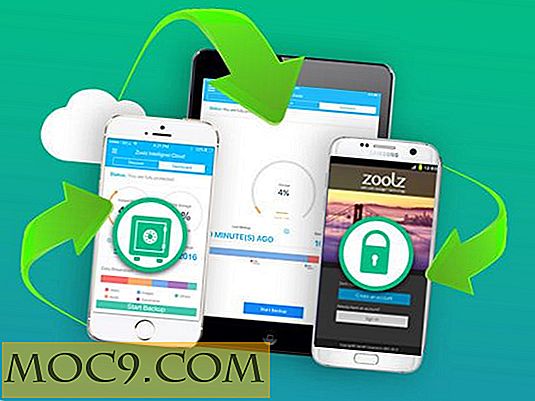
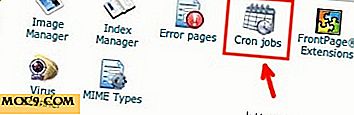

![Döda snabbt körningsprogram från menyraden [Mac]](http://moc9.com/img/appkiller-download-link.jpg)
